CheckIn
CheckIn
For at Checkin skal virke efter hensigten skal den kobles op sammen med en kalender hvor de medarbejdere som kan have aftaler er skrevet ind. (Se hvordan du opretter en kalender under "Kalender")
Når kalenderen er oprettet med medarbejderne kan der oprettes en Checkin til de pågældende medarbejdere.
For at oprette Checkin skal der gøres følgende
- Vælg afspilningslisten Checkin skal køre i (Normal er Checkin det eneste som skal køre på en given skærm).
- Klik på "Tilføj medie" i toppen til højre i hovedvinduet.
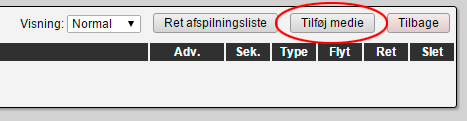
- Klik på "Checkin" under "Avancerede medietyper", eller ikonet længst til højre under "Vælg".
- Under "Ret Kalenderindstillinger".
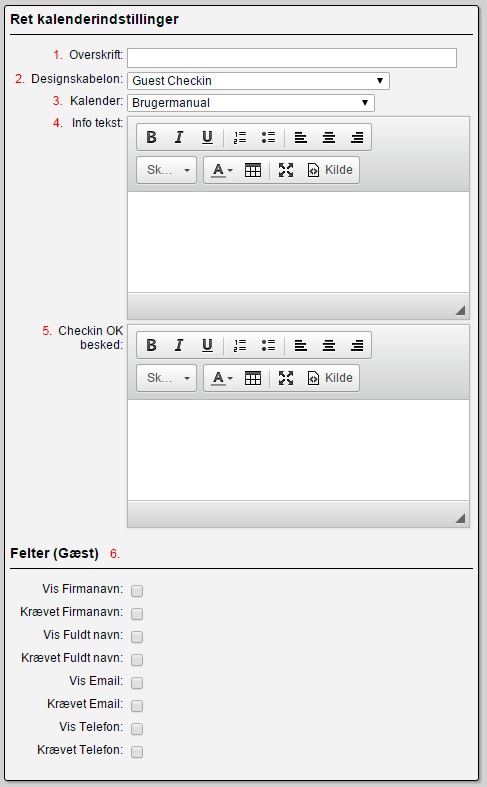
- Overskrift - Her vælges den tekst som skal stå som overskrift på Checkin skærmen.
- Designskabelon - Her vælges hvilken designskabelon man ønsker at benytte (som standard bruges "Guest Checkin")
- Kalender - Her vælges den kalender som er blevet oprettet med de medarbejdere som Checkin skal bruges over.
- Info tekst - Her er det muligt at skrive en hilsen eller besked som kommer til at så under overskriften.
- Checkin OK besked - Her er det muligt at skrive en besked som dukker op når en pågældende person har checket ind.
- Felter (Gæst) - Her vælges de informationer som man ønsker at få fra Checkin, og om hvilke af disse der er påkrævet.
- Under "Avancerede indstillinger".
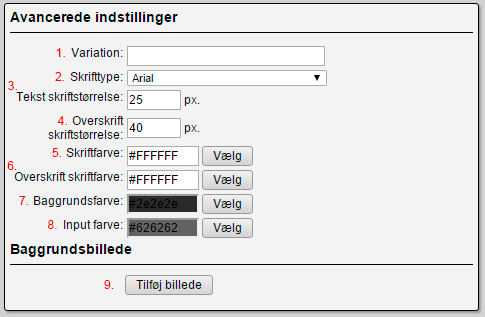
- Variation - Dette bruges af SuperAdmin til at tilføje forskellige variationer, så som sprog o.lign. Undgå at benytte dette felt.
- Skrifttype - Her vælges den skrifttype man ønsker skal bruges på Checkin skærmen (mulighed for tilkøb af andre skrifttyper, læs mere her). Står som standart til "Arial".
- Tekst skriftstørrelse - Her bestemmes den generelle skriftstørrelse som vises på skærmen. (Som standart står denne til 25 px).
- Overskrift skriftstørrelse - Her vælges størrelsen på overskriften (Som standart er denne sat il 40 px).
- Skriftfarve - Bestemmer farven for skriften på skærmen. (Som standart er denne sat til #FFFFFF som er HTML farvekoden for hvid).
- Overskrift skriftfarve - Bestemmer farven på overskriften på skærmen (Denne er som standart sat til hvid, #FFFFFF).
- Baggrundsfarve - Her vælges baggrundsfarven på skærmen (Standart farven er en mørk, næsten sort farve, #2e2e2e).
- Input farve - Her vælges farven på indtastningsfelterne. Det er en god ide, at denne farve er forskellige fra baggrundsfarven da felterne ellers kan blive svære at se. (Som standart er denne sat til en grå farve, #626262).
- Baggrundsbillede - Hvis man ikke ønsker en fast farve, kan der her vælges et baggrundsbillede. Vær opmærksom på tekstfarven i forhold til det valgte baggrundsbillede.
- Under "Medie detaljer"
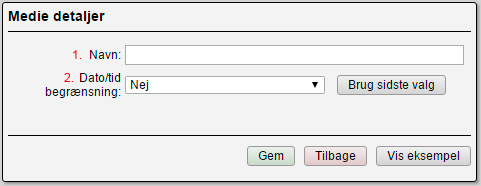
- Navn - Her står navnet på den skabelon man har valgt. Navnet vil KUN blive vist i afspilningslisten og ikke på skærmen.
- Dato/tid begrænsning.
- Nej - Ingen begrænsning på det valgte medie.
- Hver dag i begrænset tidsrum - Angiv her start og slut tid, på hvilke dage og/eller lige/ulige uger, mediet skal afspilles i afspilningslisten.
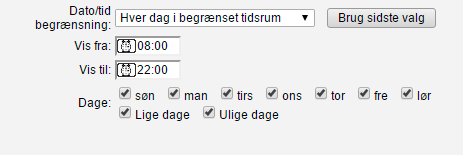
- Dato/tid Til/fra - Angiv her start og slut dato samt tid (f.eks. hvis et medie kun skal køre i en begrænset periode), samt hvilke ugedage, og/eller lige/ulige uger.
Ønskes indholdet vist hver dag inden for det tidsrum der er anført, og mediet vil nu blive vist i det angivne tidsrum inden for den valgte dato.
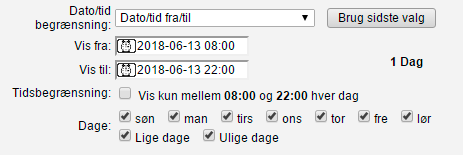
- Deaktivere medie - Angiv her hvis mediet ikke skal afspilles (vil blive nedtonet i afspilningslisten og bliver sprunget over).
- Når alt er som ønskes, trykkes der på "Gem".
- Checkin er nu oprettet og klar til brug.




